So löschen Sie mehrere Zeilen oder Spalten gleichzeitig in Microsoft Excel
Verschiedenes / / August 05, 2021
Microsoft Excel ist eine Tabellenkalkulationsanwendung zum Organisieren, Formatieren und Berechnen von Daten mit Formeln. Es ist ein Teil der Microsoft Büro und existiert aus den frühen Tagen von Windows. Es ist ein leistungsstarkes Tool, mit dem zahlreiche Unternehmensorganisationen ihre Finanzdaten verwalten. Darüber hinaus bietet die Anwendung eine breite Palette von Features und Funktionen in der App. Funktionen wie Berechnung, Grafiktools, Pivot-Tabellen und Makroprogrammierung mit VBA heben die Anwendung von anderen Tabellenkalkulations- und Dateneingabeanwendungen ab.
Mit Excel können Benutzer eine Vielzahl von Aufgaben manuell oder mithilfe von Programmen ausführen, um die Daten zu organisieren. Benutzer können mehrere Zeilen und Spalten gleichzeitig in Microsoft Excel bearbeiten. Darüber hinaus können Sie auch mehrere Zeilen und Spalten in Ihrer Worttabelle löschen. Hier diskutieren wir die einfache Methode zum Löschen mehrerer Spalten und Zeilen in der MS Excel-Worttabelle.

Inhaltsverzeichnis
-
1 So löschen Sie mehrere Zeilen oder Spalten gleichzeitig in Microsoft Excel
- 1.1 Methode 1. Löschen von Zeilen oder Spalten über das Kontextmenü
- 1.2 Methode 2. Verwenden von Verknüpfungen und Zusammenstellen unnötiger Zeilen und Spalten
- 1.3 Methode 3. Führen Sie das Makro aus, um mehrere Zeilen und Spalten zu löschen
- 2 Fazit
So löschen Sie mehrere Zeilen oder Spalten gleichzeitig in Microsoft Excel
Methode 1. Löschen von Zeilen oder Spalten über das Kontextmenü
Schritt 1) Wählen Sie die Zeilen und Spalten aus, die Sie mit einem Mausklick löschen möchten.
Schritt 2)Nachdem die Zeilen und Spalten ausgewählt wurden, klicken Sie mit der rechten Maustaste. Ein Menü wird angezeigt, wählen Sie Zeilen löschen, und die Zeilen werden gelöscht.
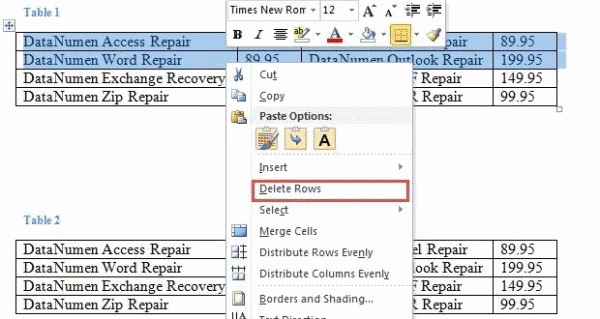
Schritt 3) Sie können Zeilen und Spalten auch über die Menüleiste löschen. Klicken Sie auf Layout Klicken Sie auf die Registerkarte Löschen Option in der rechten Ecke des Fensters. Sie können auswählen Zeilen löschen oder Spalten löschen entsprechend. Außerdem können Sie hier die gesamte Tabelle löschen.
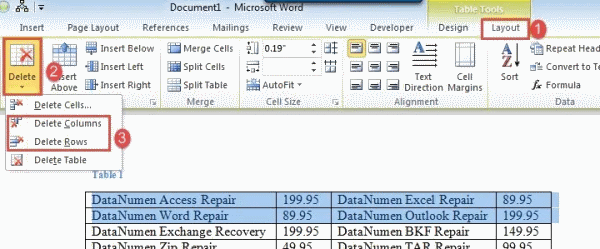
Methode 2. Verwenden von Verknüpfungen und Zusammenstellen unnötiger Zeilen und Spalten
Sie können alle Zeilen und Spalten, die Sie löschen möchten, an einem Ort oder zusammen organisieren. Anschließend können Sie sie alle gleichzeitig auswählen und mit der Tastenkombination löschen.
Schritt 1) Wählen Sie zunächst die Zeilen oder Spalten aus, die Sie löschen möchten, klicken Sie dann mit der Maus, halten Sie sie gedrückt und lassen Sie sie los Eine geeignete Position, an der Sie den Rest der Zeilen und Spalten sammeln, die Sie löschen möchten. Führen Sie den Vorgang erneut mit allen Zeilen und Spalten aus, die Sie löschen möchten, und sammeln Sie alles an einem Ort.
Schritt 2) Jetzt müssen Sie alle Zeilen und Spalten auswählen. Klicken Sie daher mit der linken Maustaste und ziehen Sie die Maus, um sie auszuwählen.
Schritt 3) Um die Zeilen und Spalten zu löschen, können Sie einfach die Tastenkombination verwenden Rücktaste auf Ihrer Tastatur, oder Sie können mit der rechten Maustaste klicken und Zeilen löschen auswählen. Darüber hinaus können Sie es auch aus dem Layout-Menü löschen.
Methode 3. Führen Sie das Makro aus, um mehrere Zeilen und Spalten zu löschen
Schritt 1) Wählen Sie zunächst die Zeilen aus, die Sie löschen möchten, und drücken Sie dann Alt + F11 um den VBA-Editor zu öffnen.
Schritt 2) Klicke auf das Normal Projekt, um ein Modul zu erstellen, und klicken Sie dann auf Einfügen Option aus der Menüleiste und wählen Sie Modul.
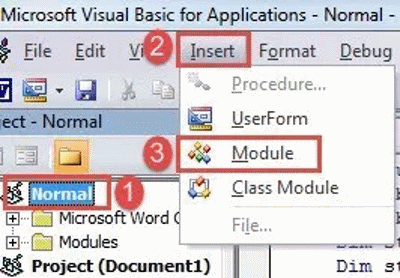
Schritt 4) Öffnen Sie das Modul und fügen Sie den folgenden Code ein. Drücken Sie F5 oder drücken Sie Ausführen, um den Code auszuführen. Dadurch werden die Zeilen und Spalten gelöscht.
Fazit
Zu wissen, wie mehrere Zeilen oder Spalten gleichzeitig in Microsoft Excel gelöscht werden, kann ein einfacher und interessanter Trick sein. Dies spart nicht nur Zeit, sondern steigert auch Ihre Produktivität. Wir haben mehr von so schönen Tricks in unserem PC-Tipps und Tricks Abschnitt, und Sie können es überprüfen.
Die Wahl des Herausgebers:
- Verwenden Sie die neuen Ideen in Microsoft Excel
- Wie öffne ich eine Zahlendatei unter Windows mit iCloud?
- Fehler "Microsoft Excel versucht, Ihre Informationen wiederherzustellen" Fehlerbehebung
- Fügen Sie Tabellen in Microsoft Access hinzu
- Microsoft Store Download-Fehler 0x80246019: Wie zu beheben?
Rahul ist ein Informatikstudent mit einem massiven Interesse an technischen und Kryptowährungsthemen. Er verbringt die meiste Zeit damit, entweder zu schreiben oder Musik zu hören oder unbekannte Orte zu bereisen. Er glaubt, dass Schokolade die Lösung für all seine Probleme ist. Das Leben passiert und Kaffee hilft.



